Rumah >hujung hadapan web >Tutorial PS >Bermula dengan PS: Cara menambah sudut bulat pada imej (berkongsi sedikit akal)
Bermula dengan PS: Cara menambah sudut bulat pada imej (berkongsi sedikit akal)
- 奋力向前asal
- 2021-07-21 14:53:2843835semak imbas
Dalam artikel sebelumnya "Kemahiran PS Mesti Belajar: Cara Menambah Kesan Pencetakan pada Fabrik (Langkah Gambar dan Teks) ", saya memperkenalkan anda kepada teknik kecil untuk menambah cetakan dengan cepat ke kain. Cetakan boleh ditambah pada mana-mana kain (pakaian). Artikel berikut akan berkongsi dengan anda teknik menggunakan PS untuk menambah sudut bulat pada gambar. Mari kita lihat cara melakukannya.

Gambar perbandingan adalah seperti berikut:
PS mencipta kesan segi empat tepat bulat pada gambar
1 Buka PS dan import imej avatar kegemaran anda, tahan Ctrl J untuk menyalin lapisan.

2. Pilih alat segi empat tepat bulat, klik kiri gambar, tetingkap pop timbul akan muncul, tetapkan lebar, tinggi dan jejari segi empat tepat bulat (saya tetapkan lebar di sini Ketinggian ialah 887X887, jejari ialah 70), klik OK.

3 Tahan Ctrl dan klik kiri lapisan "Rounded Rectangle" dan lapisan "Latar Belakang", pilih dua lapisan ini, klik alat Move, dan lakukan menegak. dan operasi penjajaran tengah mendatar mendatar.

4 Pilih lapisan "Rounded Rectangle", "Ctrl + klik kiri tetikus pada lapisan" untuk membuat pilihan dan tahan Shift Ctrl + untuk memilih pilihan. secara terbalik.
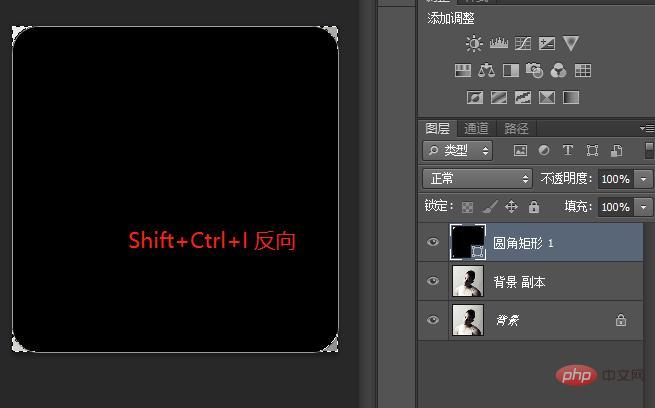
5 Alih keluar ikon mata kecil di hadapan lapisan "penjuru bulat" dan lapisan "latar belakang" Untuk lapisan "salinan latar belakang", tekan Padam Padam lebihan di empat penjuru.
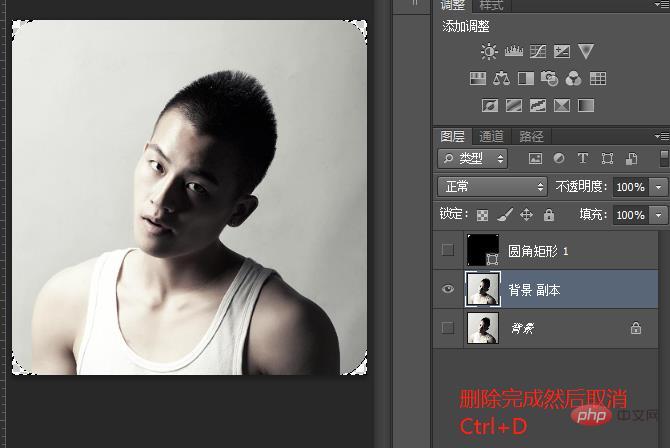
6 Apabila pemadaman selesai, tekan dan tahan Ctrl D untuk membatalkan pemilihan.
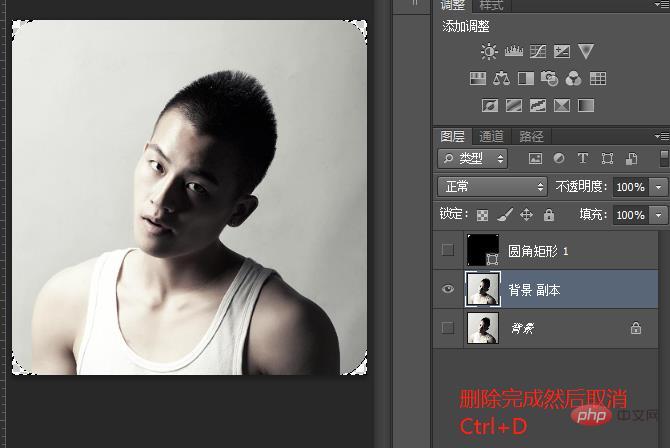
7. Pilih Fail dalam bar menu dan pilih "bng" untuk storan.

Penyampaian akhir adalah seperti berikut:

Pembelajaran yang disyorkan: Tutorial video PS
Atas ialah kandungan terperinci Bermula dengan PS: Cara menambah sudut bulat pada imej (berkongsi sedikit akal). Untuk maklumat lanjut, sila ikut artikel berkaitan lain di laman web China PHP!
Artikel berkaitan
Lihat lagi- ps教你如何一键抠图快速选择工具(图文详解)
- 入门必备篇:ps中常用的10个功能讲解(收藏)
- 你必须了解的10个ps常用快捷键(分享)
- 新手和你谈,用PS设计配置什么样的要求?
- 聊聊使用ps消失点怎么制作逼真立体效果(技巧分享)
- 分享ps调出“曲线”工具的5种方法(收藏)
- 手把手教你使用PS制作网格头像效果(分享技巧)
- Pengetahuan asas PS: mengajar anda langkah demi langkah cara mengimport berus (penjelasan terperinci dengan gambar dan teks)
- Asas untuk pemula PS: Tiga perkara yang patut diketahui tentang pembelajaran PS (kongsi)
- 手把手教你如何使用PS融合图片(总结)
- 一分钟带你使用ps制作放射状透视线(经典技巧)
- Mari kita bincangkan tentang cara menggunakan PS untuk menukar lukisan garis lurus kepada lukisan perspektif (kongsi)
- Petua PS: Cara membuat poster teka-teki dalam beberapa saat (langkah dengan gambar dan teks)
- Ajar anda langkah demi langkah cara menggunakan PS untuk membuat gambar menjadi gaya lakaran (kongsi)
- Kemahiran yang mesti dipelajari PS: Cara menambah kesan cetakan pada fabrik (langkah dengan gambar dan teks)

